2021年2月現在、仮想通貨で有名なビットコインが最高額を更新し続けていて、1ビットコイン=600万円を超えました。
その影響でマイニングブームが到来していて、私もマイニングをしてみたいと思ったのですがあまり情報がなかったので、私が実際にやってみた手順をまとめたいと思います。
今回はGPUで効率よくマイニングできるイーサリアム(ETH/Ethereum)を、マイニングプール「F2Pool」&マイニングソフト「PhoenixMiner」でマイニングしたいと思います。
イーサリアムをマイニングする方法
イーサリアムをマイニングする大まかな手順は以下のようになります。
イーサリアムを売る
ウォレットの準備
-
STEP 1
ウォレットの準備 -
STEP 2
マイニングプールに登録 -
STEP 3
マイニングソフトの準備 -
STEP 4
マイニング開始 -
STEP 5
日本円に換金
ここでは取引所ウォレットのCoincheckを使用します。
Coincheckを使用する理由としては、マイニングしたイーサリアムをすぐに円に換金したいからです。日本で仮想通貨を円に換金するには取引所を使用するしかないみたいなので、わざわざデスクトップウォレットを経由する理由がありません。
イーサリアム 入金用アドレスの作成
Coincheckでイーサリアムの入金用アドレスを作成するには、本人確認まで完了している必要があります。Coincheckのアカウント登録方法・本人確認方法は以下の記事を参考にしてください。
Coincheckにログインし、メニューから「コイン受取」をクリックします。
仮想通貨「Ethereum」を選択し「アドレスを作成」をクリックします。
以下のように、イーサリアムの入金用のアドレスが表示されます。
マイニングプールに登録
-
STEP 1
ウォレットの準備 -
STEP 2
マイニングプールに登録 -
STEP 3
マイニングソフトの準備 -
STEP 4
マイニング開始 -
STEP 5
日本円に換金
今回はマイニングプールに「F2Pool」を使用したいと思います。
F2Poolの公式サイトにアクセスし、「Create Account」をクリックします。
https://www.f2pool.com/
以下のアカウント情報設定し「Submit」をクリックします。
- Username
- Password
上記が完了すると下記画面が表示され、登録したメールアドレスに確認メールが送信されます。
届いたメール内に記載されたURLをクリックします。
下記画面が表示され、F2Poolアカウントのアクティベーションが完了します。
「Go to Sign In」をクリックしてF2Poolにログインします。
F2Poolにログインすると、電話番号の登録画面が表示されます。
電話番号を登録しないとイーサリアムの払い出しができないため登録しておきましょう。
次に仮想通貨の払い出し先アドレスを設定します。
F2Poolのホーム画面の右上の仮想通貨の種類をイーサリアムの「ETH」に切り替えます。
「Announcement」に表示される「here」のリンクをクリックします。
アカウントのイーサリアム支払先設定画面が開くので、「+ Add ETH Address」をクリックします。
Coincheckで発行した、入金用アドレスを「ETH Address」に入力し、「Send SMS Code」をクリックします。
次にSMSに届いたコードを「SMS Code」に入力し、「OK」をクリックします。
イーサリアム入金用のアドレスの登録が完了すると、下記画面が表示されます。
登録しているメールアドレスにアドレス変更の確認メールが届くので、メールに記載されているURLをクリックします。
アドレスの登録に成功すると下記画面が表示されます。
マイニングソフトの準備
-
STEP 1
ウォレットの準備 -
STEP 2
マイニングプールに登録 -
STEP 3
マイニングソフトの準備 -
STEP 4
マイニング開始 -
STEP 5
日本円に換金
今回はマイニングソフト「PhoenixMiner」を使用します。
下記URLにアクセスし「DOWNLOAD NOW」をクリックします。
https://phoenixminer.org/
ダウンロードしたzipファイルを任意のフォルダに解凍します。
解答したフォルダ内に存在する「start_miner.bat」をメモ帳などのテキストエディタで開きます。
12行目の「PhoenixMiner.exe …」から始まる行をコメントアウト(先頭に「REM 」を追加)して、次の行に自信のマイニングプールのアカウント情報をオプションに指定したコマンドを記入します。
コマンドの例
PhoenixMiner.exe -epool eth.f2pool.com:6688 -ewal user_name -worker pc01 -pass x
オプションの概要
| オプション | 値 | 概要 |
|---|---|---|
| -epool | eth.f2pool.com | マイニングプールのアドレスを指定 |
| -ewal | user_name | F2PoolアカウントのUsernameを指定 |
| -worker | pc01 | マイニングするPC名を任意に指定 |
| -pass | x | なんでもよい |
変更後の start_miner.bat ファイル全文
REM REM Example bat file for starting PhoenixMiner.exe to mine ETH REM setx GPU_FORCE_64BIT_PTR 0 setx GPU_MAX_HEAP_SIZE 100 setx GPU_USE_SYNC_OBJECTS 1 setx GPU_MAX_ALLOC_PERCENT 100 setx GPU_SINGLE_ALLOC_PERCENT 100 REM IMPORTANT: Replace the ETH address with your own ETH wallet address in the -wal option (Rig001 is the name of the rig) REM PhoenixMiner.exe -pool ssl://eu1.ethermine.org:5555 -wal 0x39e987c72d3b35da03ba9aca26a9e9f91c16c04c.Rig001 -dagrestart 1 -rvram -1 -eres 0 PhoenixMiner.exe -epool eth.f2pool.com:6688 -ewal user_name -worker pc01 -pass x pause
マイニング開始
-
STEP 1
ウォレットの準備 -
STEP 2
マイニングプールに登録 -
STEP 3
マイニングソフトの準備 -
STEP 4
マイニング開始 -
STEP 5
日本円に換金
start_miner.bat をダブルクリックで実行します。
正常にバッチファイルの実行が完了すると下記のような画面が立ち上がります。
日本円に換金
-
STEP 1
ウォレットの準備 -
STEP 2
マイニングプールに登録 -
STEP 3
マイニングソフトの準備 -
STEP 4
マイニング開始 -
STEP 5
日本円に換金
F2Pool Revenue 画面の確認
F2Poolでは、マイニングしたイーサリアムが0.1 ETH 0.2ETH を超えると、自動的にイーサリアム入金アドレスに入金されます。 (※ 2022/05/14 から払い出し可能となるETH数が0.2ETHに引き上げられました)
F2Poolの「Revenue」画面で、現在どれだけETHがマイニングされたか、いつ入金アドレス(Coincheck)に払い出されたかなどの確認が可能です。
Coincheck で入金されたETHを確認
Coincheckにログインして、メニューから ウォレット > 総資産額 を開くとイーサリアムが入金されていることが確認できます。
下記画像では、日本円=0円、イーサリアム=0.10667828ETH(18964円)資産を所持している状態です。
Coincheck でETHを売却
Coincheckでイーサリアムを売却し、円に換金する手順を以下に記載します。
- メニューから「販売所(売却)」を開く
- 仮想通貨一覧から「ETH」を選択する
- 販売する数量を入力する(全て売る場合は「全売却」をチェック)
- 交換先の通貨「JPY」を選択する
- 「売却する」をクリックする
以上でイーサリアムの売却は完了です。
再度、総資産画面を確認するとETHがなくなり、かわりに売却した金額分JPYが増加しています。

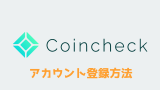
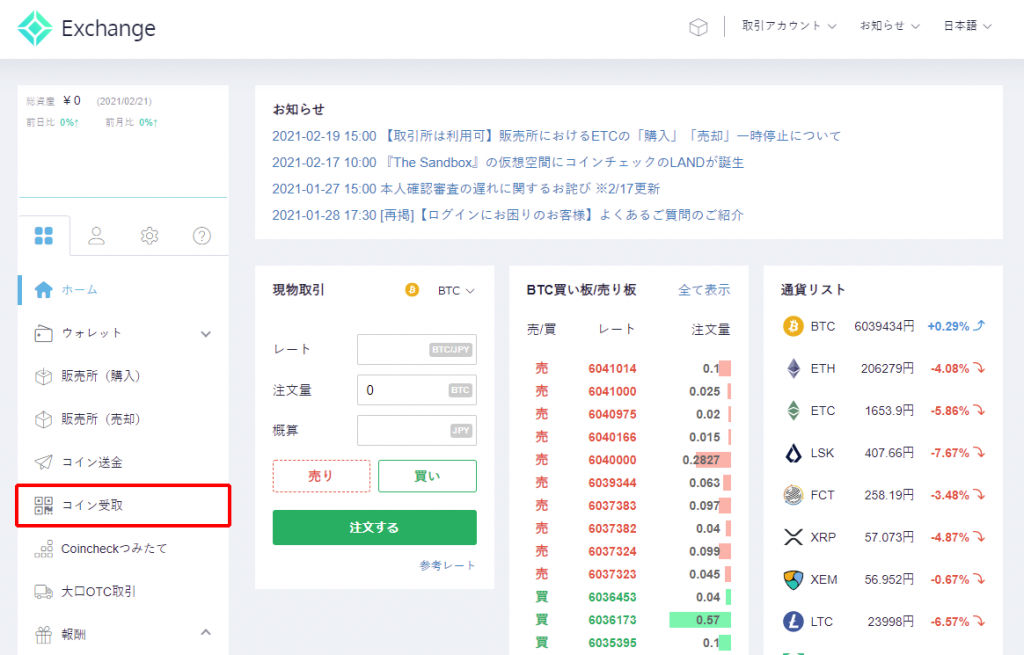
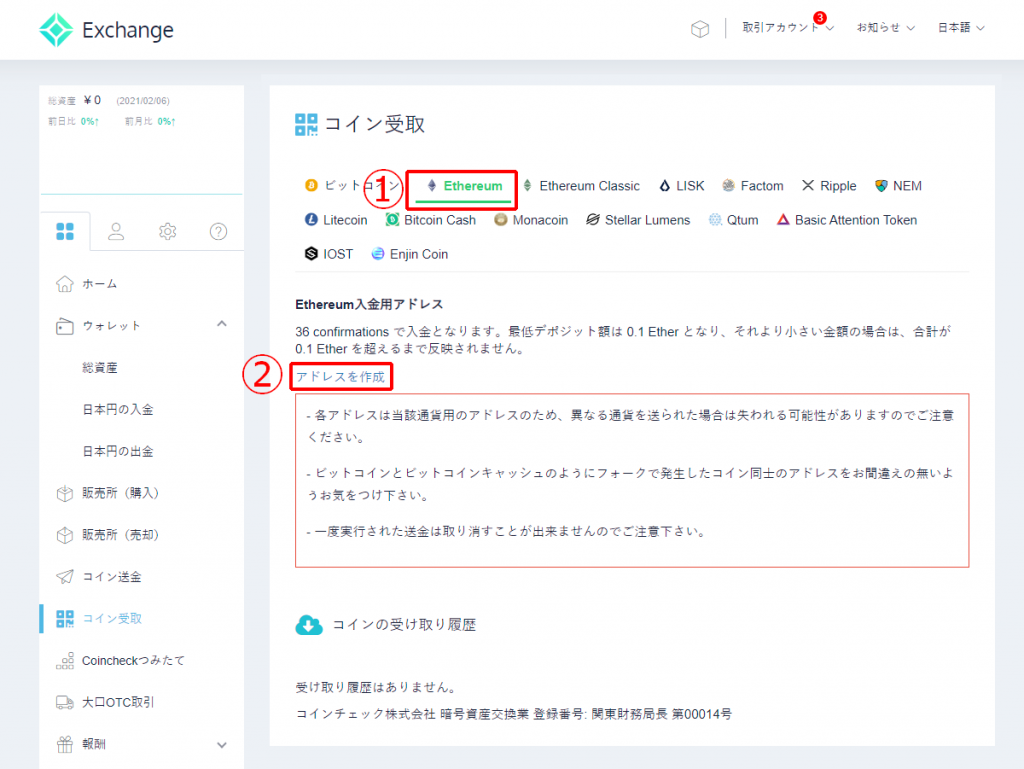
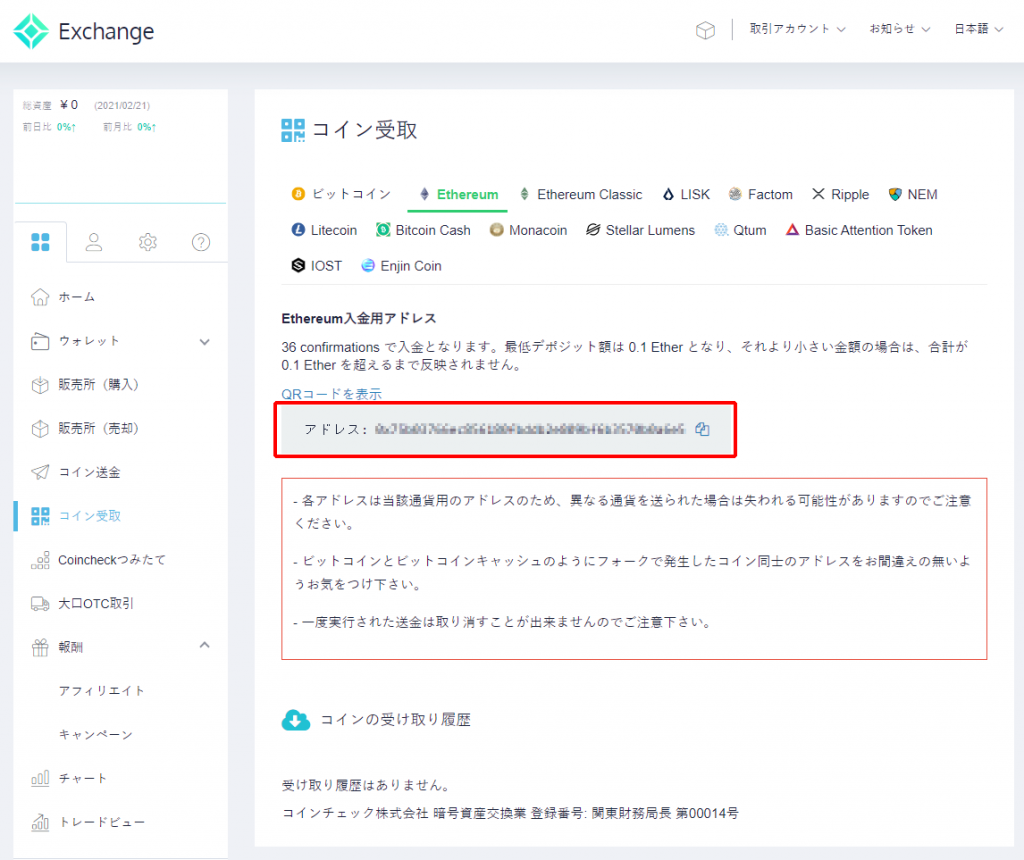
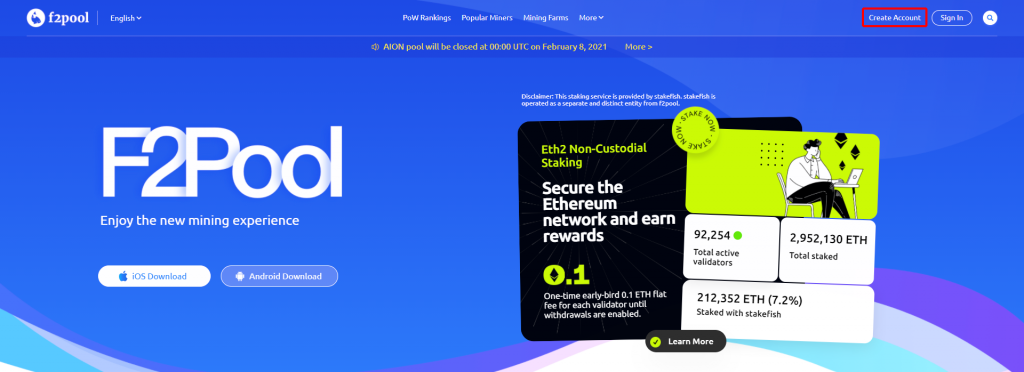
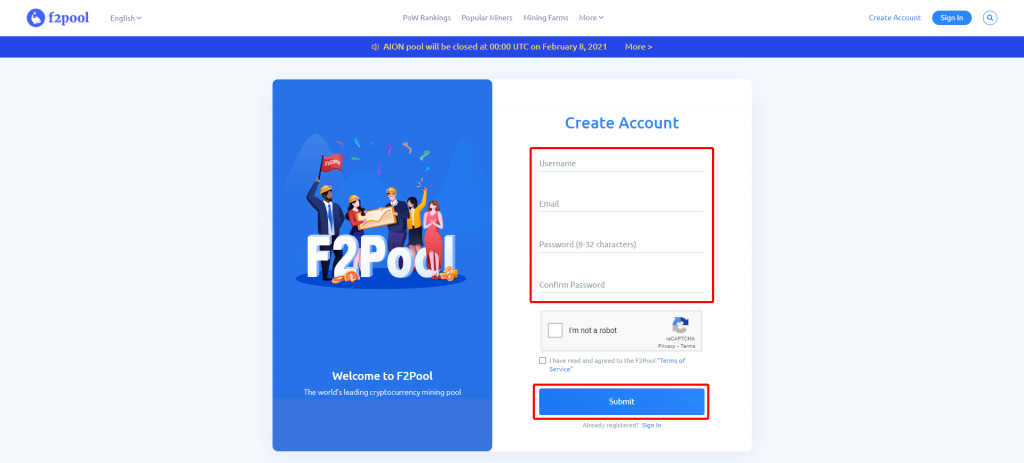
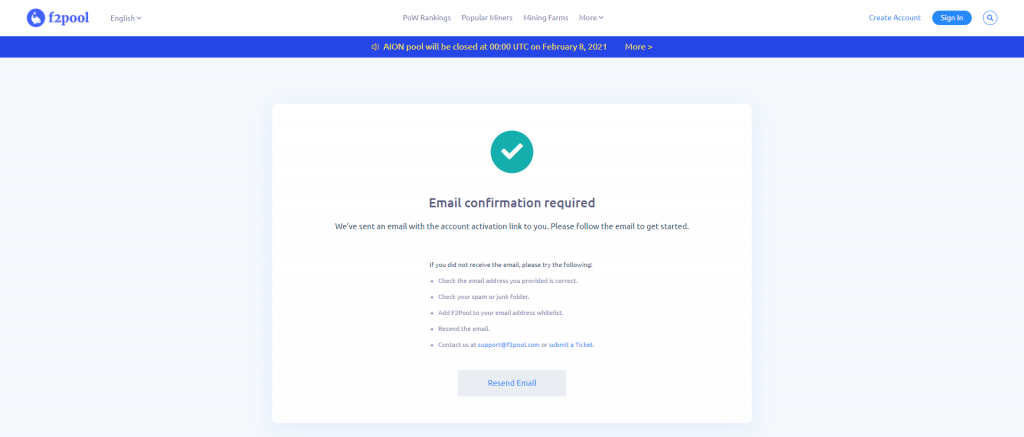
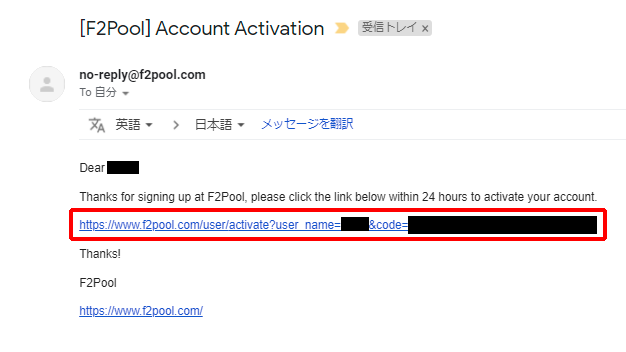
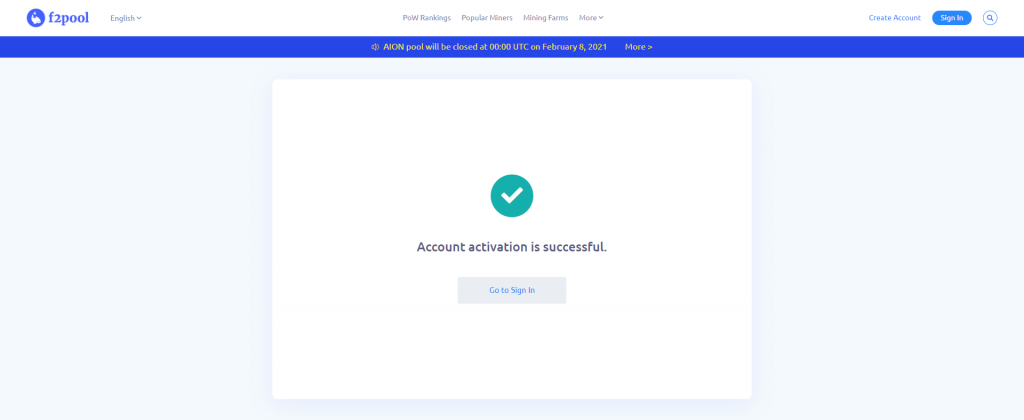
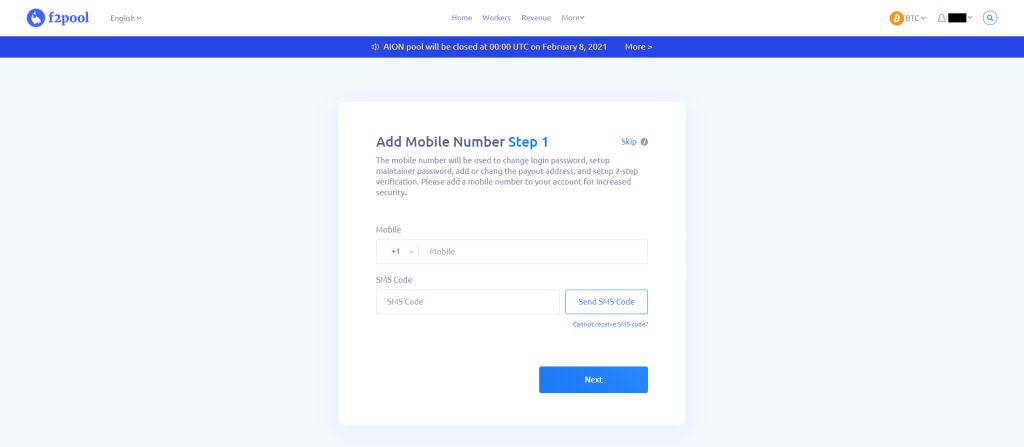
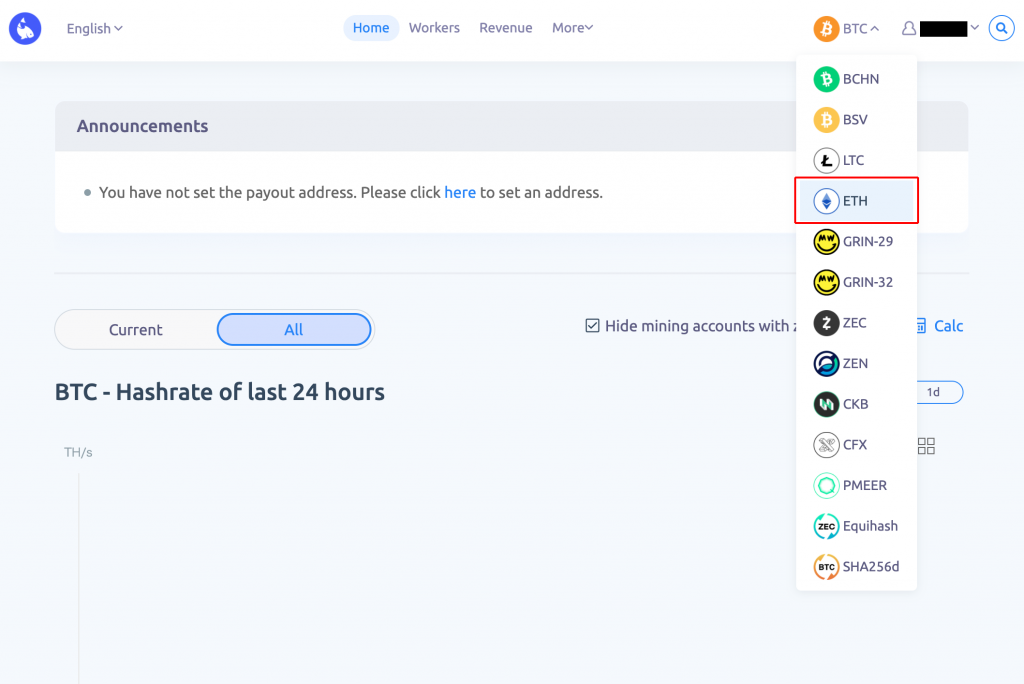
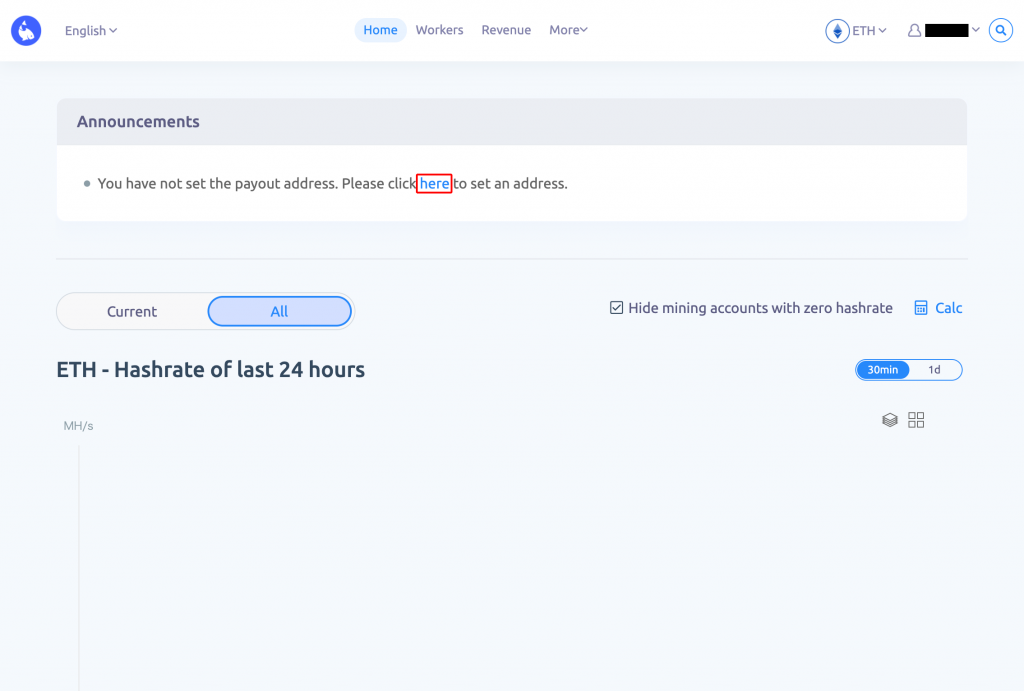
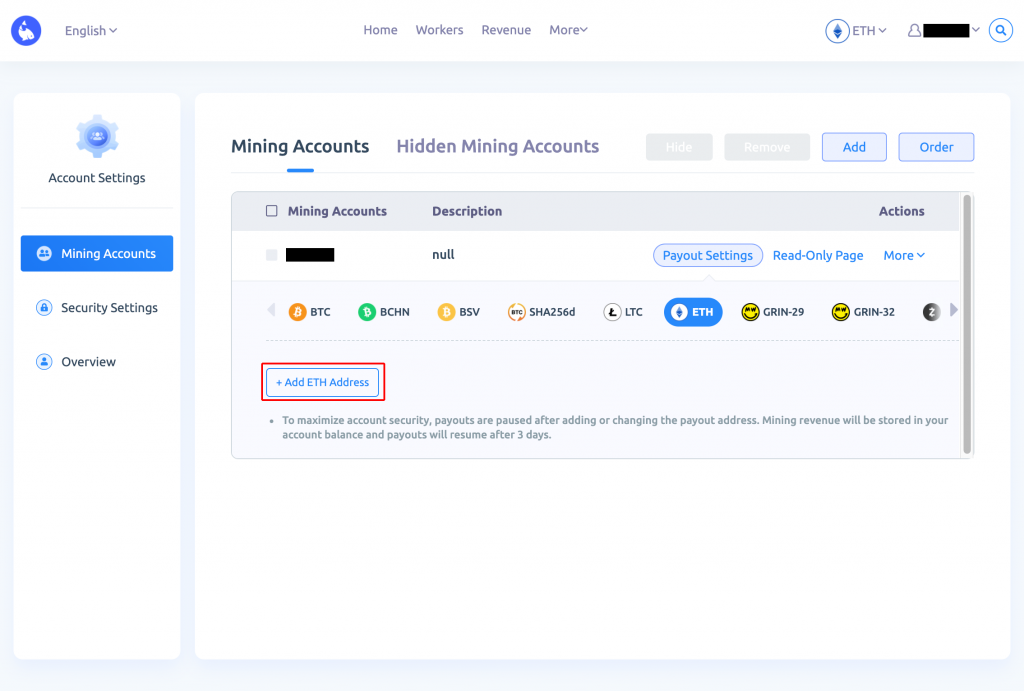
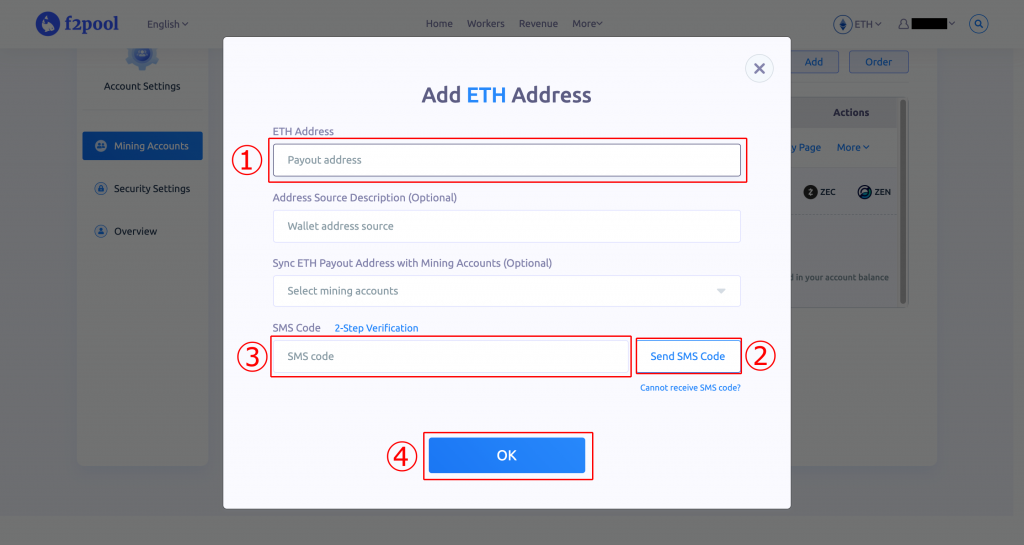
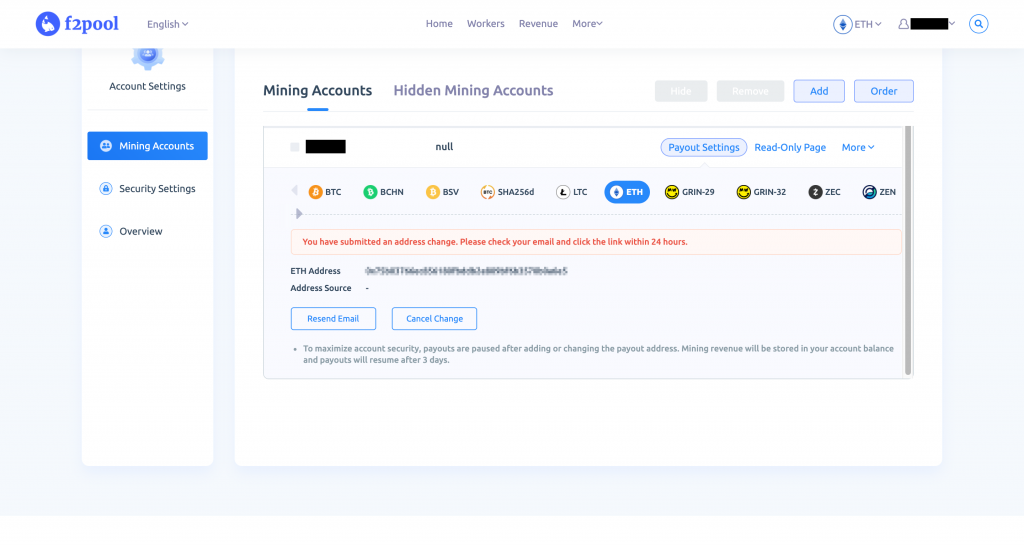
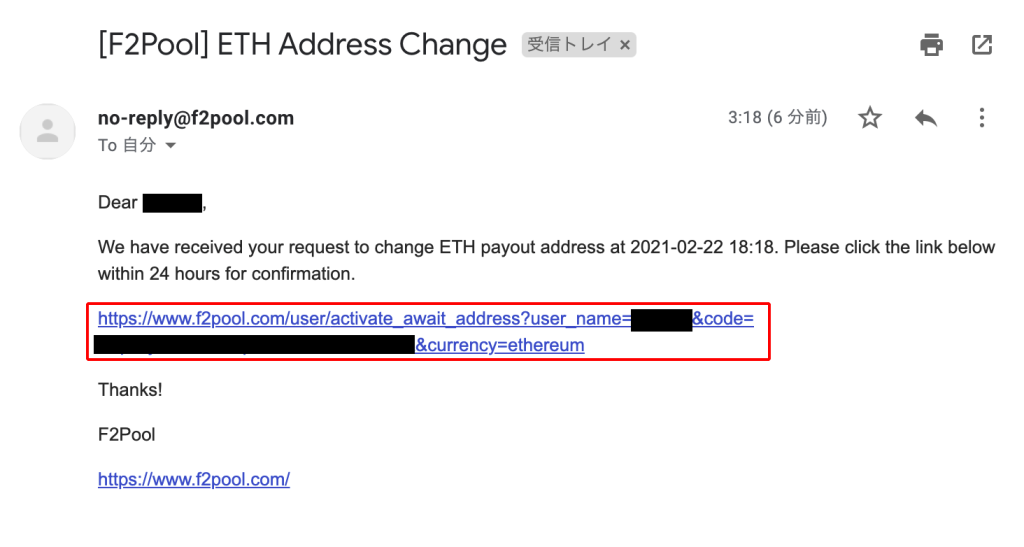

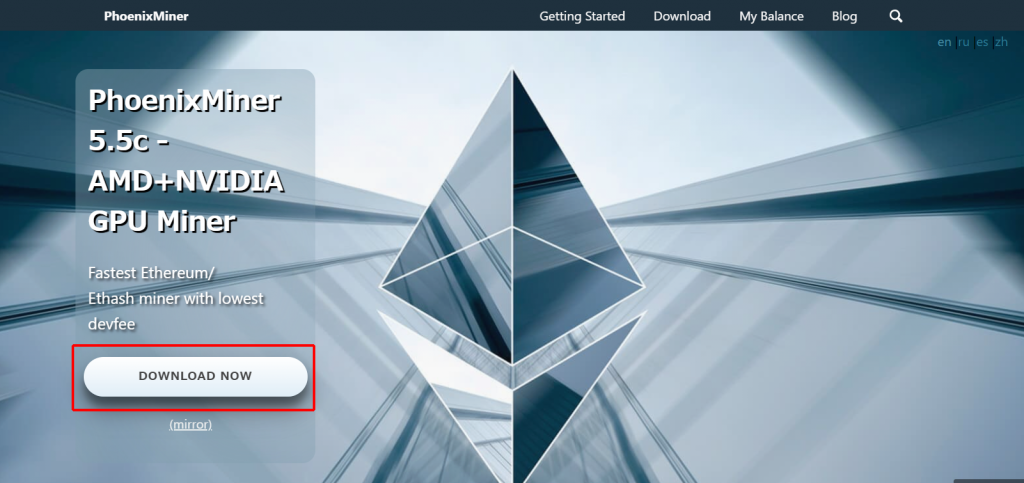
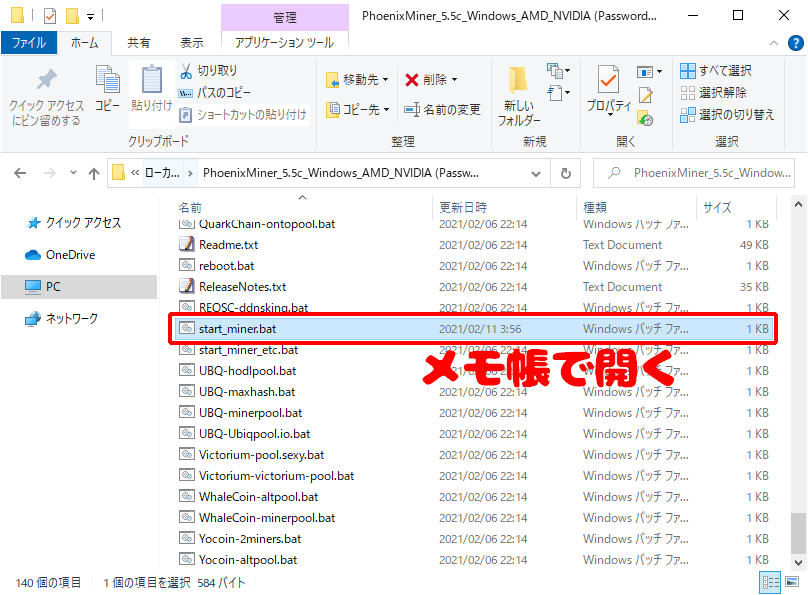
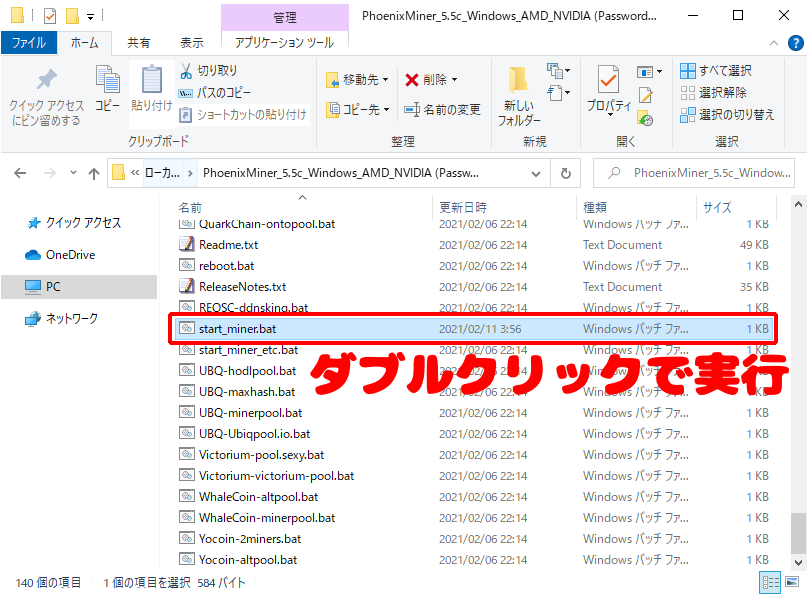
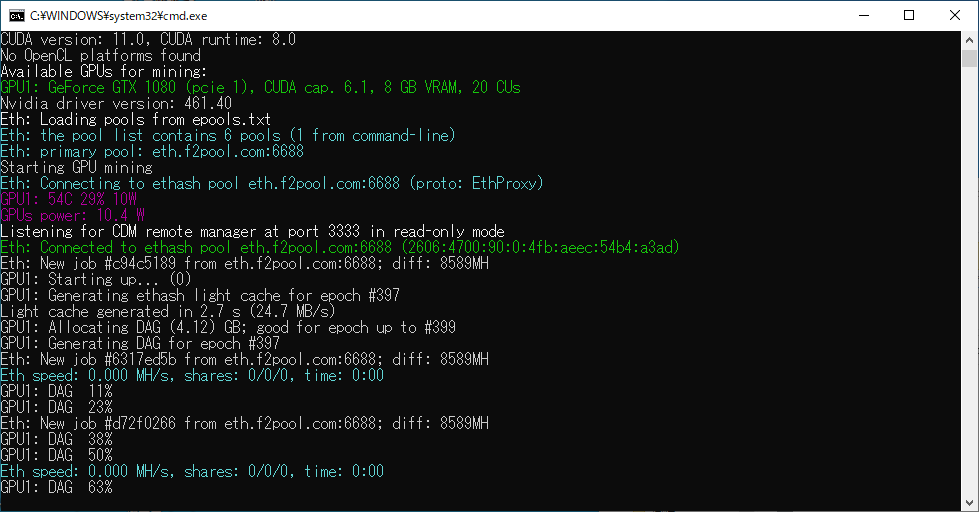
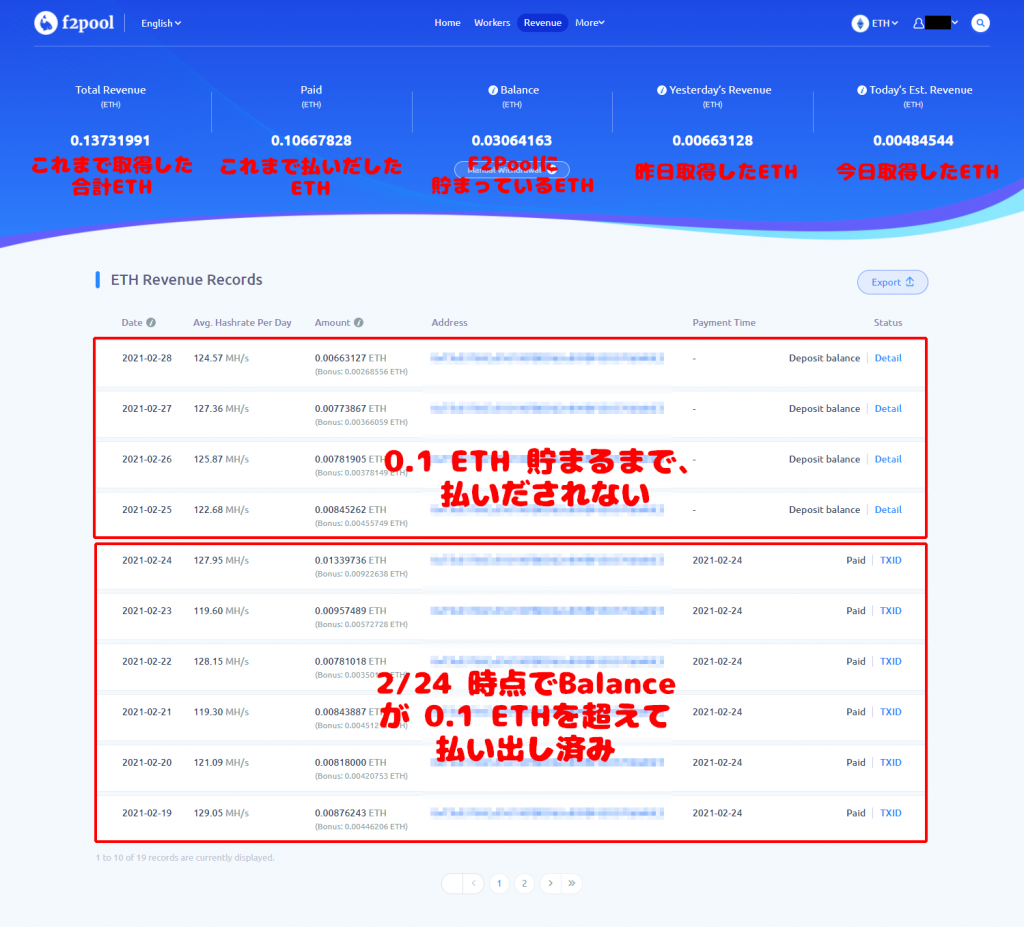
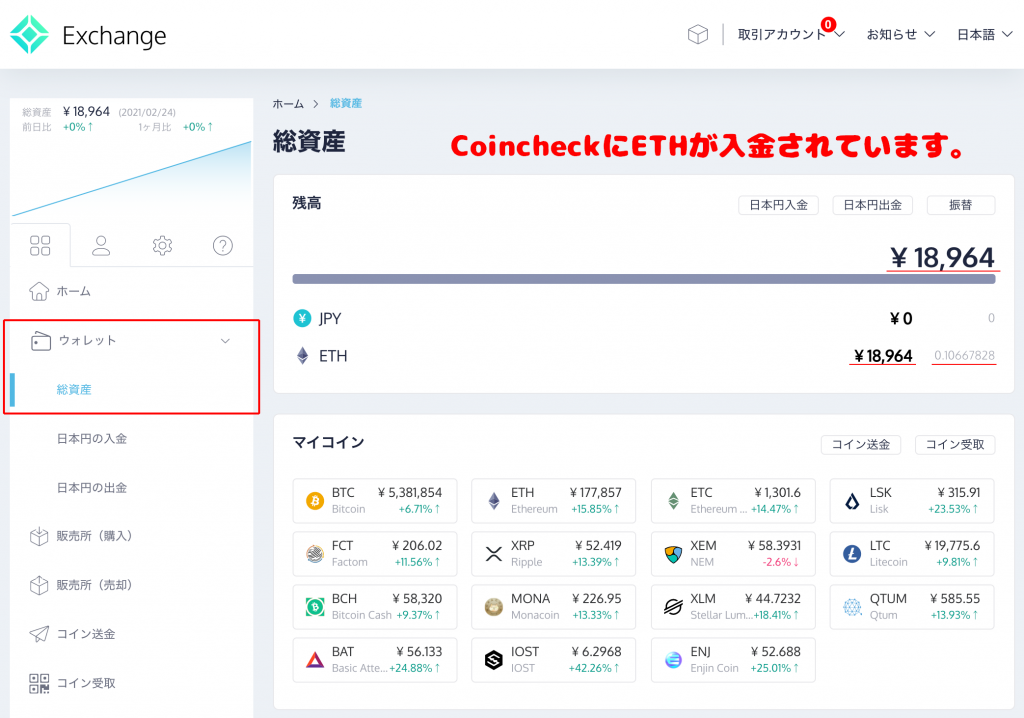
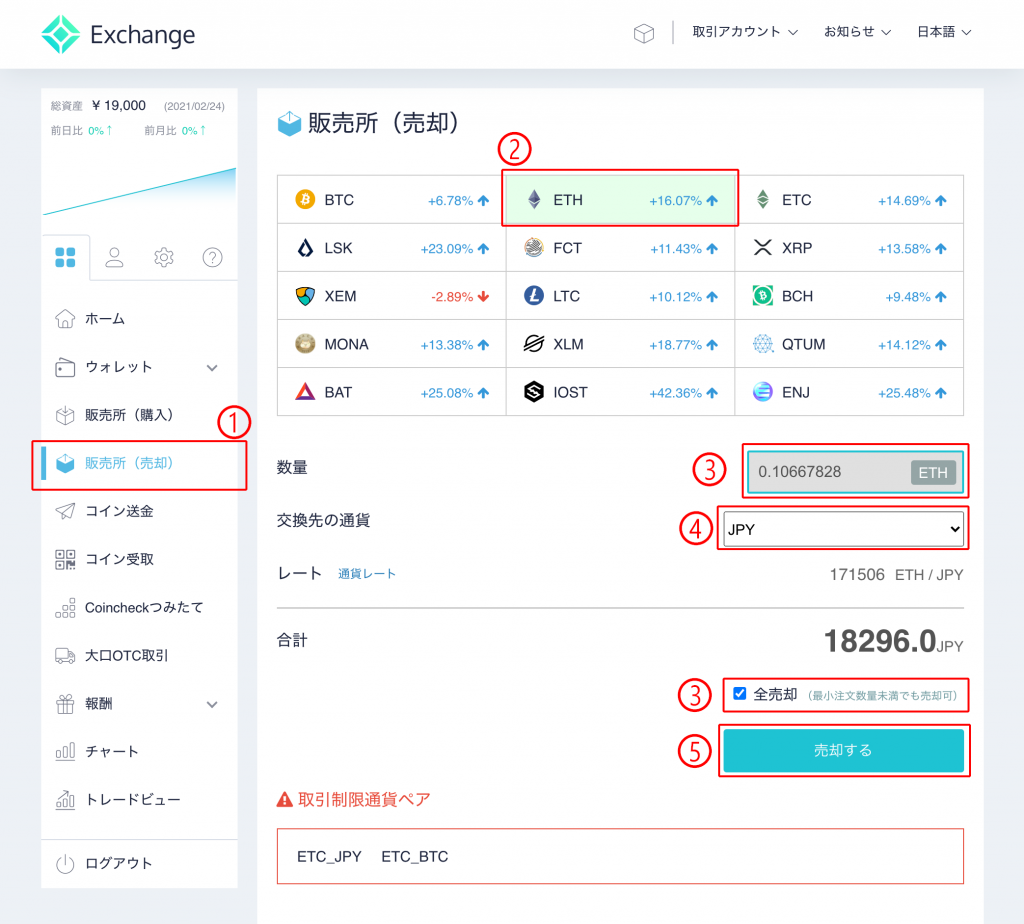
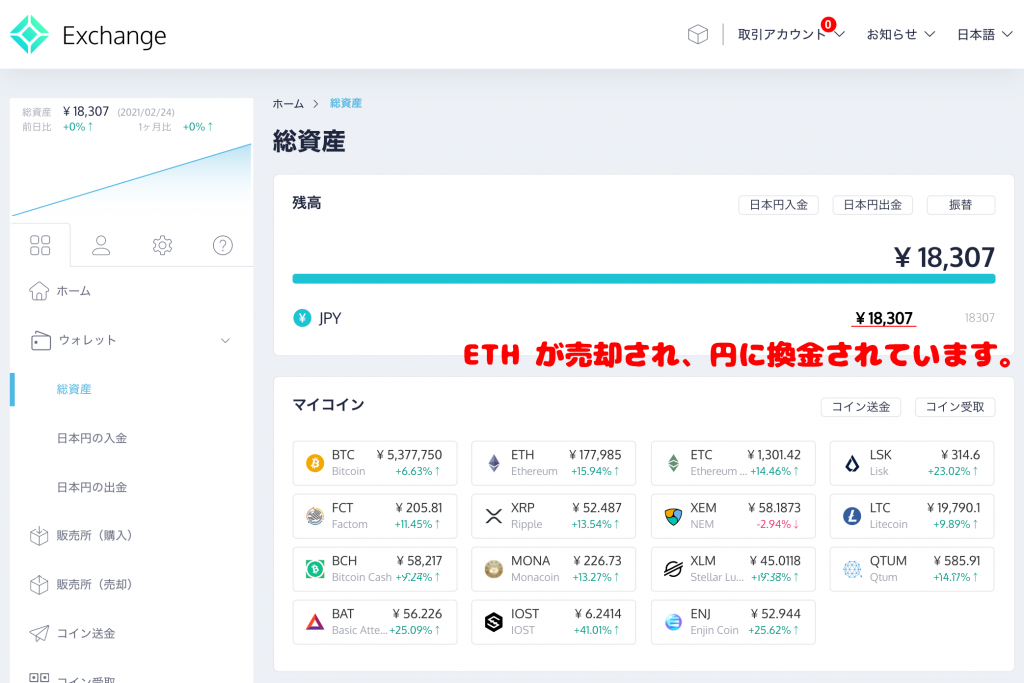
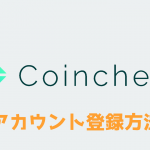

コメント
大変参考になる記事ありがとうございます。
ETHをマイニングする際に利用したサーバ・PCのスペックをご参考までに教えていただけますと幸いです。個人宅でGPU搭載のゲーミングPCをフル稼働させていると、電気代が結構かかるので、そのあたりの損益分岐点の情報も気になります(=゚ω゚)ノ
PhoenixMinerフォルダの中にstart_miner.batファイルがないですー!!
私のほうで再度ダウンロードしてみたら、「start_miner.bat」は入っていたので
セキュリティソフトが削除しているとかではないでしょうか?
私もstart_miner.bat入ってなかったです...
start_miner.bat ファイル全文の中はuser_nameの部分だけ,
f2poolのユーザ名に変更するだけでOKという認識で間違い無いでしょうか?
情報を共有頂きありがとうございます。
start_miner.bat が何かしらの原因でダウンロードできない人がいるみたいですね。
宜しければ、ダウンロード・解凍した際の詳細な手順や環境を共有頂けると大変助かります。
また、「start_miner.bat ファイル全文」の変更すべき個所は「user_name」部分のみとの認識で相違ありません。
ダウンロード先はhttps://phoenixminer.org/のdownload now からダウンロードしております.
解凍方法につきましては,windows11 標準(zipをダブルクリックしただけ)でございます.
セキュリティソフトなどは全て停止した状態で試しております.
大変恐縮ですが,何か分かりましたらご連絡いただけると嬉しいです.
また,zip内にあった3_Ethereum-f2pool.batの中身を「start_miner.bat ファイル全文」に書き換え実行してみました.
動作(動いているログ画面は見える)のですが,
f2poolのrevenueが全く増えない状況です....
何度もすいません.
何回かダウンロードし直したところ,start_miner.batが入っておりました!
しかし,記載の通りに進めてもworkersが追加されず,マイニングされている気配がありません....
(動いているログ画面は見える状態なのですが...)
メールなどで,画像添付しますので,お手隙の際に見ていただくこと可能でしょうか?
お返事ありがとうございます。
> メールなどで,画像添付しますので,お手隙の際に見ていただくこと可能でしょうか?
はい。chiritsumo.blog@gmail.com に送付頂けると確認させて頂きます。
また、start_miner.batやPhoenixMiner.exeと同じフォルダに生成されるログファイルを送付頂けるとより詳細な内容が確認できますので、よろしければ合わせて送付ください。
start_miner.batの件承知いたしました。情報の共有ありがとうございます。
スタートマイナーバットファイルをメモ帳の方で変更後の部分をコピペして、ペースト後にユーザーネームの部分だけ自分のアカウント名に変えたのですが、起動してくれません、、、
操作可能なプログラムまたはバッチファイルとして認識されていませんとなります。
試行錯誤してみましたが、アクセス拒否や上記内容になってしまいます。。。
FW全部切ったり、Windowsセキュリティも許可させてみたのですが一行に動かない状態です。
お力添え願います。
「操作可能なプログラムまたはバッチファイルとして認識されていません」のエラーが出るということは、カレントディレクトリに「PhoenixMiner.exe」が存在しない可能性があるかと思います。
「start_miner.bat」を実行した際にカレントディレクトリが、PhoenixMinerを解凍したディレクトリになっているかご確認いただけますでしょうか?
また、アクセス拒否のエラーメッセージなどご提示いただけますと何か分かることがあるかもしれません。
ご返信ありがとうございます。
解凍済みファイルでやっているのですが、下記エラーが発生します。
‘PhoenixMiner.exe’ は、内部コマンドまたは外部コマンド、
操作可能なプログラムまたはバッチ ファイルとして認識されていません。
何度やってもなってしまいます。。。
状況をご説明いただきありがとうございます。
考えられる原因としては、
・ネットワークドライブに解凍している。
・ZIPファイルのまま開き、解答せずに実行している。
・外部のバッチファイルなどから実行している。
・「PhoenixMiner.exe」が本当に存在しない(start_miner.batと同じフォルダに)
くらいかと思われます。
ご参考までに解凍先のフォルダパスを教えて頂いてもよろしいでしょうか?
突然のお問い合わせ失礼致します。
こちらの記事を参考に以前までマイニングしておりました。
0.1ETH貯まったのでコインチェックで受取を確認したところ、0となっていて受取ができない状態でした。
f2poolアプリにてpayout Recordsを確認すると0.9921726と反映されていましたが、手数料によってコインチェックに届いてないという認識で合っていますか?また再度0.1ETH分マイニングしないと受取できないのでしょうか?
他の手段があればご教示いただけると幸いです。
お忙しい中、大変恐縮ですが、ご回答のほどお願い致します。
ふぁぶ様
ご連絡いただきありがとうございます。
アドレスを間違えていなければ、コインチェックには届いていると思います。
Twitterなどで調べてみると、コインチェックでは残高が 0.1ETH に満たない場合表示に反映されないとの情報がありますので、合計が0.1ETH 以上になるように追加で送金することで正常に表示に反映することは可能かと思われます。
また、再度0.1ETHマイニングできるのを待たなくても、F2Poolでは「手動引き出し」ができるようです。
私は試したことはないのですが、F2Poolの「Revenue」画面の「manual withdrawal」ボタンから申請ができるようです。
尚、「manual withdrawal」ボタンを押せるようにするにはいくつか条件があるみたいで下記の英文をご参考にしてください。
(下記の情報はF2Pool iOSアプリで確認しました。)
if you have cased mining and your balance is less than the payout threshold 0.2ETH, then you will be able to request manual withdrawals after settlement is completed on the next day after ceasing mining. After your manual withdrawal request, we will pay the remaining balance to your wallet. Manual withdrawal threshold is 0.013ETH, and can only be applied once every 30days, the transfer fee 0.003ETH will be borne by the user.
※追伸
私の環境でも、手動で申請できないか試してみます。
先ほど記載した英文に「マイニングを停止した翌日の決済が完了した後」と記載がありますので、試せるのは明日以降になると思います。
お忙しい中、ここまでお調べいただき誠にありがとうございます。
もう少しマイニングを行い、少し貯まったら手動で申請をやってみたいと思います。
送金し、0.1ETHになるようにすれば受取出来ることも分かったので安心しました。
引き続き進めてみます。
度々申し訳ございません。
コインチェックに0.019ETH分入金し、合計0.1ETHにしてみましたが、コインチェックの表示では0.019ETHのままでした…。アドレス確認しても合っています…。
何か確認する手段はございますでしょうか?
お忙しい中恐縮ですが、ご確認のほどお願い致します。
ふぁぶ様
コメント頂きありがとうございます。
下記のサイトでトランザクションID(TXID)を入力すると送金が成功していたかの確認が可能です。
念のため、確認してみては如何でしょうか?
https://etherscan.io/
TXIDはF2PoolのRevenue画面のPayout Records から確認できます。
以上
参考になれば幸いです。
ご返信ありがとうございます。
確認したところ
Value:
0.09921726162866609 Ether ($191.98)
Transaction Fee:
0.003284026348722 Ether($6.35)
Gas Price:
0.000000156382207082 Ether (156.382207082 Gwei)
Ether Price:
$4,289.75 / ETH
と出ておりました。
よろしくお願い申し上げます。
ご確認頂きありがとうございます。
Status のところは「Success」となっていたでしょうか?
お手数をお掛けしますがご確認頂きたく存じます。
ステータスは「Success」となっておりました。
連投失礼致します。
予想ですが、日本円からイーサリアム(0.0019668ETH)を購入しましたが、
payout 0.09921726162866609
購入 0.0019668
=0.10118406
手数料により0.1未満となり、表示されてないだけでしょうか?もしくはマイニングにより0.1以上にしないと反映されないのでしょうか?
そうですね。
仰る通り、ETH送金とETH購入は別で計上されていて、送金によるETHの合計が0.1ETHにならないといけないのかもしれません。
コインチェックの「暗号資産の受取」ページで
「36 confirmations で入金となります。最低デポジット額は 0.1 Ether となり、それより小さい金額の場合は、合計が 0.1 Ether を超えるまで反映されません。」
と表記されていますので、その可能性はあるかと思われます。
引き続き0.1になるようにマイニングを行い、貯まったら手動で引き出してみたいと思います。
長々と質問を続けてしまい、申し訳ございませんでした。
ご親切にご回答いただきありがとうございました。
ふぁぶ様
解決までご案内できず申し訳ありません。
また何かご不明点などございましたら、遠慮なくご連絡ください。